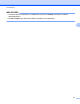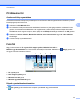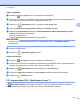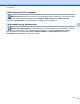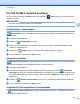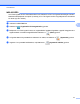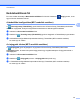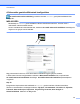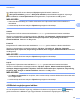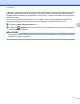Software User's Guide
Table Of Contents
- Szoftver használati útmutató
- Támogatott modellek
- Figyelmeztetések meghatározása
- A szerkesztésre és kiadásra vonatkozó megjegyzések
- FONTOS MEGJEGYZÉS
- Tartalomjegyzék
- Windows®
- 1 Nyomtatás
- A Brother nyomtató-illesztőprogram használata
- Funkciók
- A megfelelő típusú papír kiválasztása
- Egyidejű nyomtatás, szkennelés és faxolás
- Adatok törlése a memóriából
- Status Monitor
- A nyomtató-illesztőprogram beállításai
- A nyomtató-illesztőprogram beállításainak elérése
- Alapvető fül
- Haladó fül
- Nyomtatási profilok fül
- Karbantartás fül
- Támogatás
- A REALLUSION FaceFilter Studio alkalmazását fénykép nyomtatására használhatja
- 2 Szkennelés
- Dokumentum szkennelése a TWAIN illesztőprogrammal
- Dokumentum szkennelése a WIA illesztőprogrammal
- Dokumentum szkennelése a WIA illesztőprogrammal (Windows® Photo Gallery és Windows® Fax és Scan felh ...
- A Nuance™ PaperPort™ 12SE használata
- A REALLUSION BookScan Enhancer és Whiteboard Enhancer programjainak használata
- 3 ControlCenter4
- Áttekintés
- A ControlCenter4 Otthoni módban történő használata
- Fotó fül
- Szkennelés fül
- PC‑FAX fül (MFC modellek esetében)
- Eszközbeállítások fül
- Támogatás fül
- A ControlCenter4 használata haladó felhasználó módban
- Szkennelés fül
- PC‑Másolás fül
- Fotó fül
- PC‑FAX fül (MFC modellek esetében)
- Eszközbeállítások fül
- Támogatás fül
- Egyedi fül
- 4 Távbeállítás (MFC modellek esetében)
- 5 Brother PC‑FAX szoftver (MFC modellek esetében)
- 6 PhotoCapture Center™
- 7 Tűzfal beállításai (hálózatot használók esetén)
- 1 Nyomtatás
- Apple Macintosh
- 8 Nyomtatás és faxolás
- 9 Szkennelés
- 10 ControlCenter2
- 11 Távbeállítás és a PhotoCapture Center™
- A Szkennelés gomb használata
- 12 A szkennelés USB-kábel használatakor
- 13 Hálózati szkennelés
- Hálózati szkennelés előkészítése
- A szkennelés gomb használata a hálózaton
- Szkennelés E‑mailbe (számítógépre)
- E‑mailbe szkennelés szerver (MFC modellek esetében)
- Új alapértelmezett beállítások konfigurálása az E‑mailbe szkennelés szerveren
- Képbe szkennelés
- OCR-be szkennelés
- Fájlba szkennelés
- FTP-re szkennelés
- FTP-re szkennelés FTP-kiszolgáló profilok használatával
- Hálózatra szkennelés (Windows®)
- A Web Services protokoll használata hálózati szkennelésre (Windows Vista® SP2 vagy újabb verzió és W ...
- Index
- brother HUN
ControlCenter4
90
3
Ha a Biztonságos PDF elemet választja a Fájl típus legördülő listából, kattintson a
(PDF-jelszó beállítása) gombra. A PDF-jelszó beállítása párbeszédablak megjelenik. Adja meg a
jelszót a Jelszó és a Jelszú újbóli beírása szövegdobozban, majd kattintson az OK gombra.
MEGJEGYZÉS
• A titkosított PDF lehetőség az E-mailbe szkennelés és a Fájlba szkennelés funkciók esetében is
használható.
• A szkennelt kép tömörítési arányát a Fájlméret segítségével módosíthatja.
OCR fül
Elvégezheti az OCR-be szkennelés beállításait a Szkennel gombra kattintva a Brother készüléken.
Állítsa be a következőket a szükséges értékekre: Fájl típus, Cél alkalmazás, Optikai karakterfelismerés
nyelve, Cél elérési út, Felbontás, Szkennelés típus, Papírméret, Fényerősség, Kontraszt és
Haladó beállítások. Kattintson az OK gombra.
E-mail fül
Elvégezheti az E-mailbe szkennelés beállításait a Szkennel gombra kattintva a Brother készüléken.
Állítsa be a következőket a szükséges értékekre: Fájl típus, Cél elérési út, Fájlméret, Felbontás,
Szkennelés típus, Papírméret, Fényerősség, Kontraszt, Auto. kivágás és Haladó beállítások. Kattintson
az OK gombra.
MEGJEGYZÉS
A szkennelt kép tömörítési arányát a Fájlméret segítségével módosíthatja.
Fájl fül
Elvégezheti a Fájlba szkennelés beállításait a Szkennel gombra kattintva a Brother készüléken.
Állítsa be a következőket a szükséges értékekre: Fájl típus, Fájlnév, Dátum beszúrása a fájlnévbe,
Célmappa, Mappa megjelenítése, Fájlméret, Felbontás, Szkennelés típus, Papírméret, Fényerősség,
Kontraszt, Auto. kivágás és Haladó beállítások. Kattintson az OK gombra.
MEGJEGYZÉS
• Ha a Mappa megjelenítése be van jelölve, akkor a szkennelt kép mentési célállomása a szkennelés után
kerül megjelenítésre.
• A szkennelt kép tömörítési arányát a Fájlméret segítségével módosíthatja.
A BRAdmin segédprogram indítása
Ha már telepítette a BRAdmin Light vagy a BRAdmin Professional 3 programot, akkor a (BRAdmin)
gomb lehetővé teszi a BRAdmin Light vagy a BRAdmin Professional 3 segédprogram megnyitását.